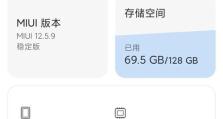以U盘重装Win7系统教程(详细步骤、注意事项和常见问题解答)
在电脑使用过程中,由于各种原因,我们有时候需要重装操作系统。而使用U盘重装Win7系统是一种常见且便捷的方法。本文将详细介绍U盘重装Win7系统的步骤,并提供一些注意事项和常见问题解答,帮助读者顺利完成重装过程。
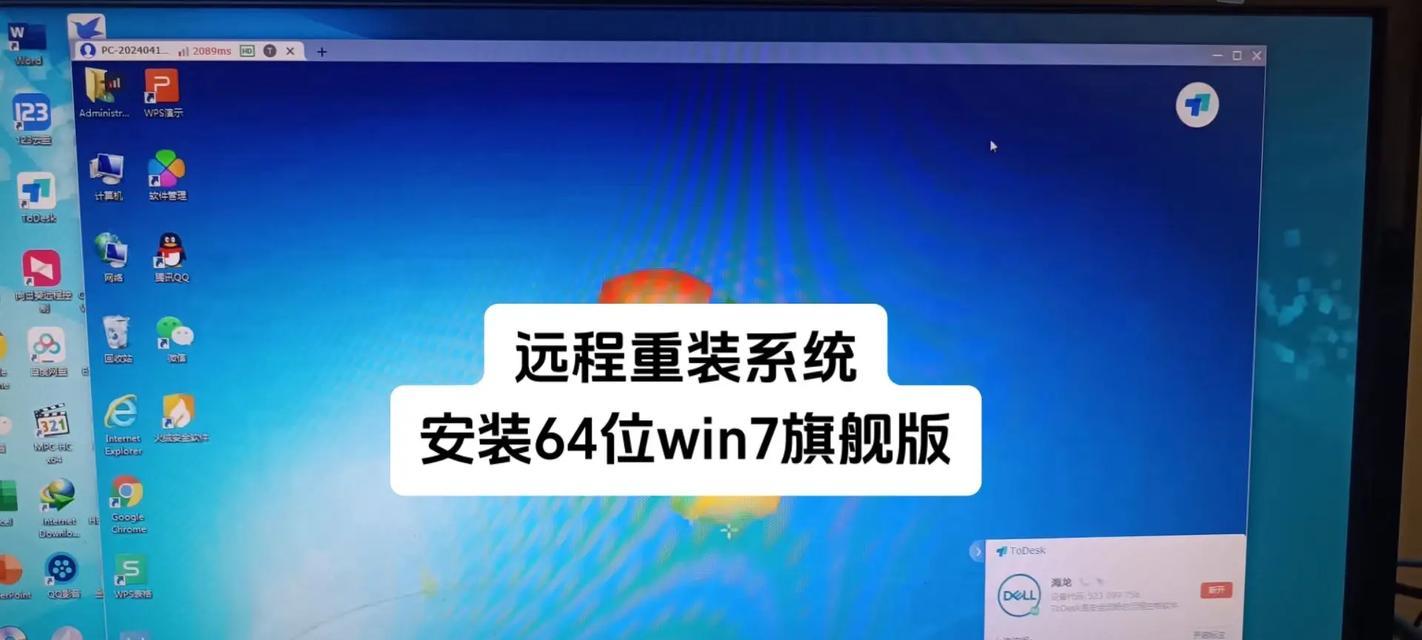
准备工作及所需材料
为了顺利进行U盘重装Win7系统,我们需要准备一些工具和材料。需要一台已安装了Win7系统的电脑,并准备一个可用的U盘。我们需要下载Win7系统的安装镜像文件,以及一个制作启动盘的工具。这些都是我们在进行操作之前必备的材料。
制作启动盘
1.下载并安装制作启动盘的工具。
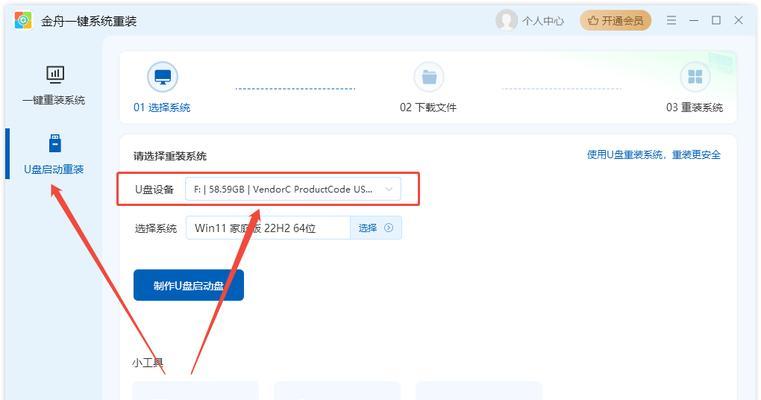
2.打开制作启动盘的工具,并选择U盘作为启动盘的存储介质。
3.选择下载好的Win7系统安装镜像文件,并将其写入U盘。
4.等待制作启动盘的过程完成,确保启动盘制作成功。
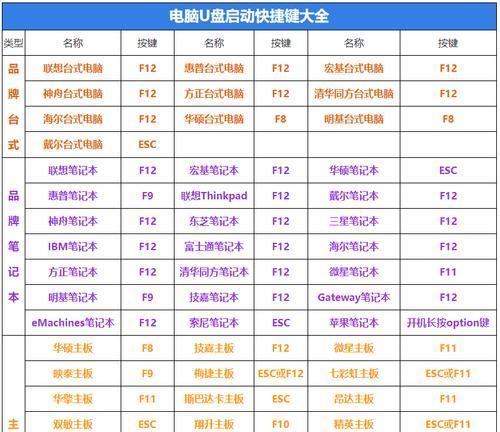
设置电脑的启动顺序
为了能够从U盘启动并进行系统重装,我们需要在电脑的BIOS中设置启动顺序。具体操作如下:
1.重启电脑并进入BIOS设置界面(一般是按下Del或F2键)。
2.找到“Boot”或“启动”选项,并选择“U盘”作为第一启动设备。
3.保存设置并退出BIOS界面。
重启电脑并进入系统安装界面
1.插入制作好的U盘启动盘。
2.重启电脑,此时应该能够自动进入系统安装界面。
3.在系统安装界面上,按照提示选择语言、时区和键盘布局等设置。
4.点击“安装”按钮,开始系统安装过程。
选择系统安装类型和分区
1.在系统安装过程中,会出现“安装类型”选择界面。
2.如果你想将整个硬盘都用于安装Win7系统,选择“自定义(高级)”。
3.如果你只想对某个分区进行重装,选择对应的分区并点击“删除”按钮。
4.根据需求进行分区和格式化操作。
开始系统安装
1.在完成分区和格式化操作后,点击“下一步”按钮。
2.系统开始进行文件拷贝和安装过程,请耐心等待。
3.安装过程中可能会要求你输入一些基本信息,如用户名、密码等,根据提示进行填写。
安装完成及系统设置
1.等待系统安装完成后,电脑将自动重启。
2.进入系统设置界面,根据提示进行一些基本设置。
3.你将进入全新安装的Win7系统桌面。
注意事项和常见问题解答
在进行U盘重装Win7系统的过程中,有一些注意事项需要注意,以及一些常见问题可能会出现。例如,确保备份重要数据;遇到无法引导或安装失败的问题,可以尝试重新制作启动盘;如果发现硬盘无法被检测到,可以尝试更换数据线等。详细的注意事项和常见问题解答可以参考相关资源。
通过以上步骤,我们可以顺利使用U盘重装Win7系统。在操作过程中,记得遵循注意事项,并及时解决可能遇到的问题。希望本教程能够帮助读者成功完成系统重装,使电脑恢复正常运行。